WhatsApp桌面应用程序无法正常工作/在Windows 10上打开
WhatsApp桌面应用程序是在笔记本电脑或计算机设备上使用的应用程序,您可以在PC本身上与人聊天,而无需查看手机。这也提高了您的工作效率,因为电话经常会分散您的注意力。但有时它可能无法按预期工作。原因可能多种多样,例如服务器问题,或者应用程序需要升级,您可能希望在兼容模式下运行应用程序等。您是否遇到WhatsApp无法解决桌面问题的情况?那么以下是一些不同的解决方案,您可以从中解决问题。让我们开始吧
方法1:将WhatsApp桌面应用程序重置为其默认设置
步骤1:一起使用Windows + I键打开窗口设置
步骤2:点击应用程序

第 3 步:在应用程序和功能页面中向下滚动并找到 WhatsApp
步骤4:选择它并单击高级选项
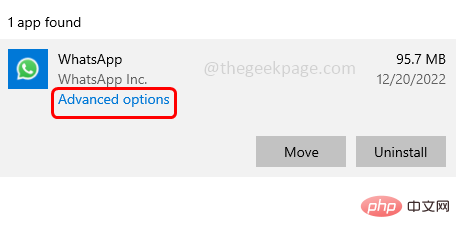
步骤5:向下滚动并单击重置按钮
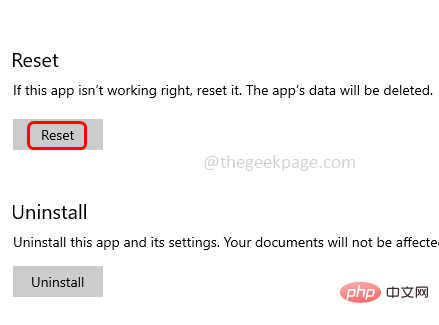
步骤6:将出现确认,单击重置,然后检查问题是否已解决。
方法2:使用任务管理器关闭WhatsApp
步骤1:右键单击任务栏,在出现的列表中单击任务管理器
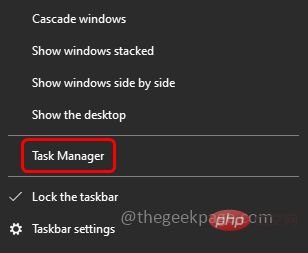
步骤2:从进程选项卡的任务管理器窗口中找到WhatsApp
步骤3:右键单击它,然后单击结束任务
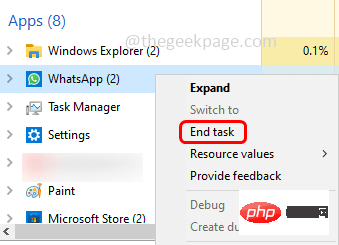
步骤4: 现在打开WhatsApp并检查问题是否已解决。
方法3:从微软商店更新WhatsApp桌面应用程序
步骤1: 如果WhatsApp版本已过时,请更新它。要更新WhatsApp,请打开Microsoft Store。
第 2 步:单击左下角的库
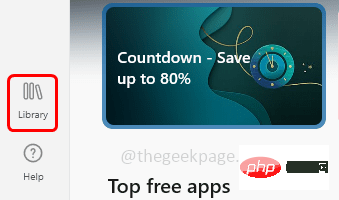
步骤3:在右上角单击获取更新
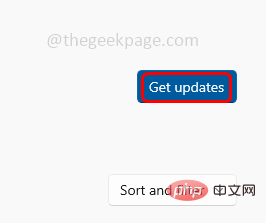
步骤4: 如果WhatsApp有任何更新,它将得到更新。完成后,检查问题是否已解决。
方法4:重新安装WhatsApp应用程序
步骤1:一起使用Windows + I键打开窗口设置
步骤2:点击应用程序

第 3 步:在应用程序和功能页面中滚动下载,找到 WhatsApp
步骤4:选择它并单击卸载按钮
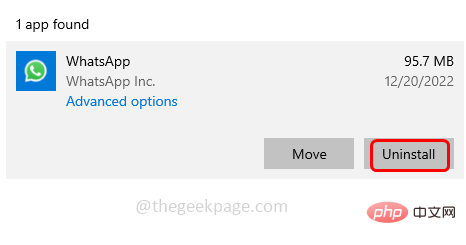
步骤5:卸载应用程序后,现在重新安装应用程序
步骤6:要重新安装WhatsApp,请访问其网站并选择Windows平台,然后单击下载
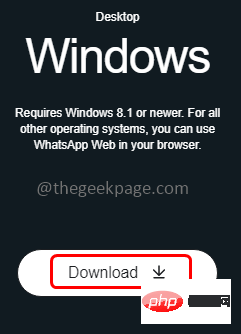
第 7 步:安装和设置 WhatsApp。现在检查问题是否已解决。
方法5:检查网络连接并使用相同的Wi-Fi网络
第 1 步:转到速度测试网站
第 2 步:按 Go 符号。这将检查互联网的速度
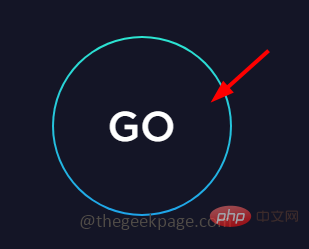
步骤3: 如果您的互联网速度较慢,则WhatsApp桌面应用程序或其他应用程序可能无法按预期工作。尝试重新启动调制解调器或网络设备,然后检查问题是否已解决
步骤4:也通过电话和计算机使用相同的网络,然后检查一切是否正常。
方法6:检查WhatsApp网络服务器状态
在網絡上檢查WhatsApp伺服器狀態。如果服务器已关闭,则您无法从您的终端进行任何修复。而是等待服务器启动并运行。启动后,请检查WhatsApp桌面应用程序是否正常工作
方法 7:检查 Windows 更新
步骤1:一起使用Windows + I键一起打开窗口设置
第 2 步:点击更新和安全

步骤3:在Windows更新页面中,单击检查更新按钮。如果有任何更新,它将被安装。
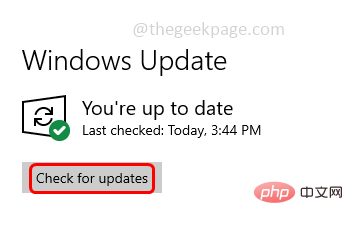
方法8:运行疑难解答
步骤1:一起使用Windows + I键打开窗口设置
第 2 步:点击更新和安全

步骤3:在左侧,点击疑难解答
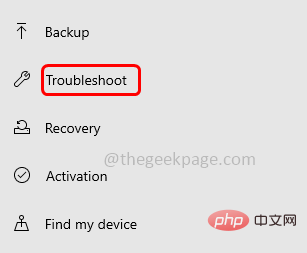
步骤4:在右侧,点击其他疑难解答
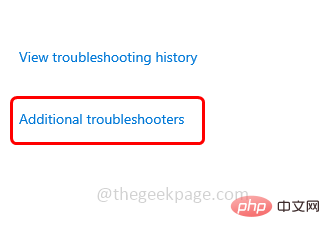
第 5 步:选择互联网连接
步骤6:然后单击运行疑难解答按钮
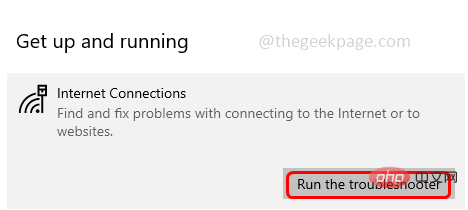
步骤7:它将开始检测是否有任何问题。点击排查我的互联网连接问题
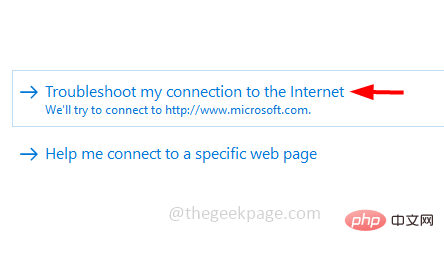
步骤8:如果互联网有任何问题,它将检测并建议修复。应用修复程序并检查问题是否已解决。
方法9:在兼容模式下运行WhatsApp
步骤1: 转到安装它的WhatsApp文件夹路径。
第2步: 打开WhatsApp文件夹并找到其可执行文件。右键单击它并选择属性
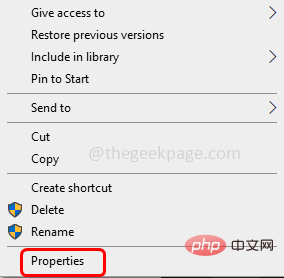
步骤3:转到兼容性选项卡
步骤4:勾选旁边的复选框 以兼容模式运行此程序.然后从下拉列表中选择窗口 8
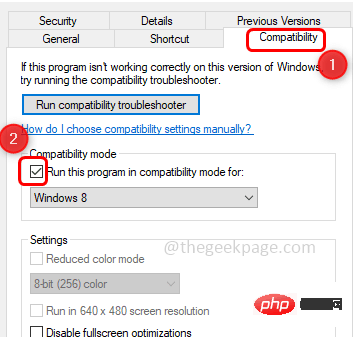
步骤5:要保存更改,请单击“应用”和“确定”。现在检查问题是否已解决。
以上是WhatsApp桌面应用程序无法正常工作/在Windows 10上打开的详细内容。更多信息请关注PHP中文网其他相关文章!

热AI工具

Undresser.AI Undress
人工智能驱动的应用程序,用于创建逼真的裸体照片

AI Clothes Remover
用于从照片中去除衣服的在线人工智能工具。

Undress AI Tool
免费脱衣服图片

Clothoff.io
AI脱衣机

AI Hentai Generator
免费生成ai无尽的。

热门文章

热工具

记事本++7.3.1
好用且免费的代码编辑器

SublimeText3汉化版
中文版,非常好用

禅工作室 13.0.1
功能强大的PHP集成开发环境

Dreamweaver CS6
视觉化网页开发工具

SublimeText3 Mac版
神级代码编辑软件(SublimeText3)

热门话题
 bonjour是什么软件能卸载吗
Feb 20, 2024 am 09:33 AM
bonjour是什么软件能卸载吗
Feb 20, 2024 am 09:33 AM
标题:探究Bonjour软件及其卸载方法摘要:本文将介绍Bonjour软件的功能、使用范围以及如何卸载该软件。同时,还将解释如何使用其他工具来替代Bonjour,以满足用户的需求。引言:在计算机和网络技术领域中,Bonjour是一种常见的软件。尽管某些用户可能对此不熟悉,但它在一些特定情况下非常有用。如果你碰巧安装了Bonjour软件,但现在想要卸载它,那么
 WPS Office无法打开PPT文件怎么办-WPS Office无法打开PPT文件的解决方法
Mar 04, 2024 am 11:40 AM
WPS Office无法打开PPT文件怎么办-WPS Office无法打开PPT文件的解决方法
Mar 04, 2024 am 11:40 AM
近期有很多小伙伴咨询小编WPSOffice无法打开PPT文件怎么办,接下来就让我们一起学习一下WPSOffice无法打开PPT文件的解决方法吧,希望可以帮助到大家。1、首先打开WPSOffice,进入首页,如下图所示。2、然后在上方搜索栏输入关键词“文档修复”,然后点击打开文档修复工具,如下图所示。3、接着导入PPT文件进行修复就可以了,如下图所示。
 crystaldiskmark是什么软件?-crystaldiskmark如何使用?
Mar 18, 2024 pm 02:58 PM
crystaldiskmark是什么软件?-crystaldiskmark如何使用?
Mar 18, 2024 pm 02:58 PM
CrystalDiskMark是一款适用于硬盘的小型HDD基准测试工具,可以快速测量顺序和随机读/写速度。接下来就让小编为大家介绍一下CrystalDiskMark,以及crystaldiskmark如何使用吧~一、CrystalDiskMark介绍CrystalDiskMark是一款广泛使用的磁盘性能测试工具,用于评估机械硬盘和固态硬盘(SSD)的读写速度和随机I/O性能。它是一款免费的Windows应用程序,并提供用户友好的界面和各种测试模式来评估硬盘驱动器性能的不同方面,并被广泛用于硬件评
 CrystalDiskinfo使用教程-CrystalDiskinfo是什么软件?
Mar 18, 2024 pm 04:50 PM
CrystalDiskinfo使用教程-CrystalDiskinfo是什么软件?
Mar 18, 2024 pm 04:50 PM
CrystalDiskInfo是一款用来查看电脑硬件设备的软件,在这款软件中我们可以对自己的电脑硬件进行查看,例如读取速度、传输模式以及接口等!那么除了这些功能之外,CrystalDiskInfo怎么使用,CrystalDiskInfo究竟是什么呢,下面就让小编为大家整理一下吧!一、CrystalDiskInfo的由来作为电脑主机三大件之一,固态硬盘是电脑的存储媒介,负责电脑的数据存储,一块好的固态硬盘能加快文件的读取速度,影响消费者使用体验。当消费者收到新设备时,可通过第三方软件或其他固态硬盘
 Adobe Illustrator CS6怎样设置键盘增量-Adobe Illustrator CS6设置键盘增量的方法
Mar 04, 2024 pm 06:04 PM
Adobe Illustrator CS6怎样设置键盘增量-Adobe Illustrator CS6设置键盘增量的方法
Mar 04, 2024 pm 06:04 PM
很多用户办公中都在使用AdobeIllustratorCS6软件,那么你们知道AdobeIllustratorCS6怎样设置键盘增量吗?接着,小编就为大伙带来了AdobeIllustratorCS6设置键盘增量的方法,感兴趣的用户快来下文看看吧。第一步:启动AdobeIllustratorCS6软件,如下图所示。第二步:在菜单栏中,依次单击【编辑】→【首选项】→【常规】命令。第三步:弹出【键盘增量】对话框,在【键盘增量】文本框中输入需要的数字,最后单击【确定】按钮。第四步:使用快捷键【Ctrl】
 bonjour是什么软件有用吗
Feb 22, 2024 pm 08:39 PM
bonjour是什么软件有用吗
Feb 22, 2024 pm 08:39 PM
Bonjour是由苹果公司推出的一项网络协议和软件,用于在局域网内发现和配置网络服务。它的主要作用是在同一网络中连接的设备之间自动发现和通信。Bonjour最早在2002年的MacOSX10.2版本中引入,并且现在已经在苹果的操作系统中被默认安装和启用了。此后,苹果公司将Bonjour的技术开放给其他厂商使用,因此许多其他操作系统和设备也能够支持Bon
 一个不兼容的软件尝试与Edge加载怎么解决?
Mar 15, 2024 pm 01:34 PM
一个不兼容的软件尝试与Edge加载怎么解决?
Mar 15, 2024 pm 01:34 PM
我们在使用Edge浏览器的时候有时候会出现不兼容的软件尝试一起加载,那么这是怎么回事?下面就让本站来为用户们来仔细的介绍一下一个不兼容的软件尝试与Edge加载怎么解决吧。 一个不兼容的软件尝试与Edge加载怎么解决 解决方案一: 开始菜单搜IE,直接用IE访问即可。 解决方案二: 注意:修改注册表可能会导致系统故障,谨慎操作。 修改注册表参数。 1、运行中输入regedit。 2、找到路径\HKEY_LOCAL_MACHINE\SOFTWARE\Policies\Micros
 WhatsApp终于为测试版用户推出视频消息回复功能
Jun 28, 2024 am 01:36 AM
WhatsApp终于为测试版用户推出视频消息回复功能
Jun 28, 2024 am 01:36 AM
最新的 WhatsApp 测试版 (2.24.14.5) 配备了新的快捷方式,可以快速轻松地回复视频消息。这次更新肯定是朝着简化应用程序内的视频通信并使其更加自然的方向迈出的一大步。





